Des photographies numériques aux photographies argentiques
Au fil des ans, la photographie a évolué vers l’ère numérique, et il est très rare de voir ces photographies réalisées avec du film. Cependant, il y a quelque chose qui nous fait manquer cet ancien effet de bruit / grain dans les photos révélées chimiquement et nous voulons donner cet effet à nos photographies numériques.
Parfois, lorsque nous devons effectuer un travail de retouche photo et remplacer un arrière-plan ou supprimer des éléments d’une photographie, pour aboutir à un résultat décent, nous devons également imiter le grain de l’image originale. Il existe d’innombrables façons de le faire, mais aujourd’hui, je vais vous montrer comment imiter facilement le grain dans Photoshop, en étapes très simples et avec la possibilité de l’ajuster facilement sans avoir à refaire le processus.
Étape 1
Ouvrez votre image dans Photoshop.

Étape 2
Accédez à la couche > Nouvelle couche >. Nommez ce calque comme « Grain de film » et cliquez sur OK.

Étape 3
Allez dans Modifier le remplissage >. Sous « Contenu », sélectionnez « 50% de gris » et assurez-vous d’avoir le Mode réglé sur « Normal », l’Opacité sur 100% et l’option « Préserver la transparence » décochée.
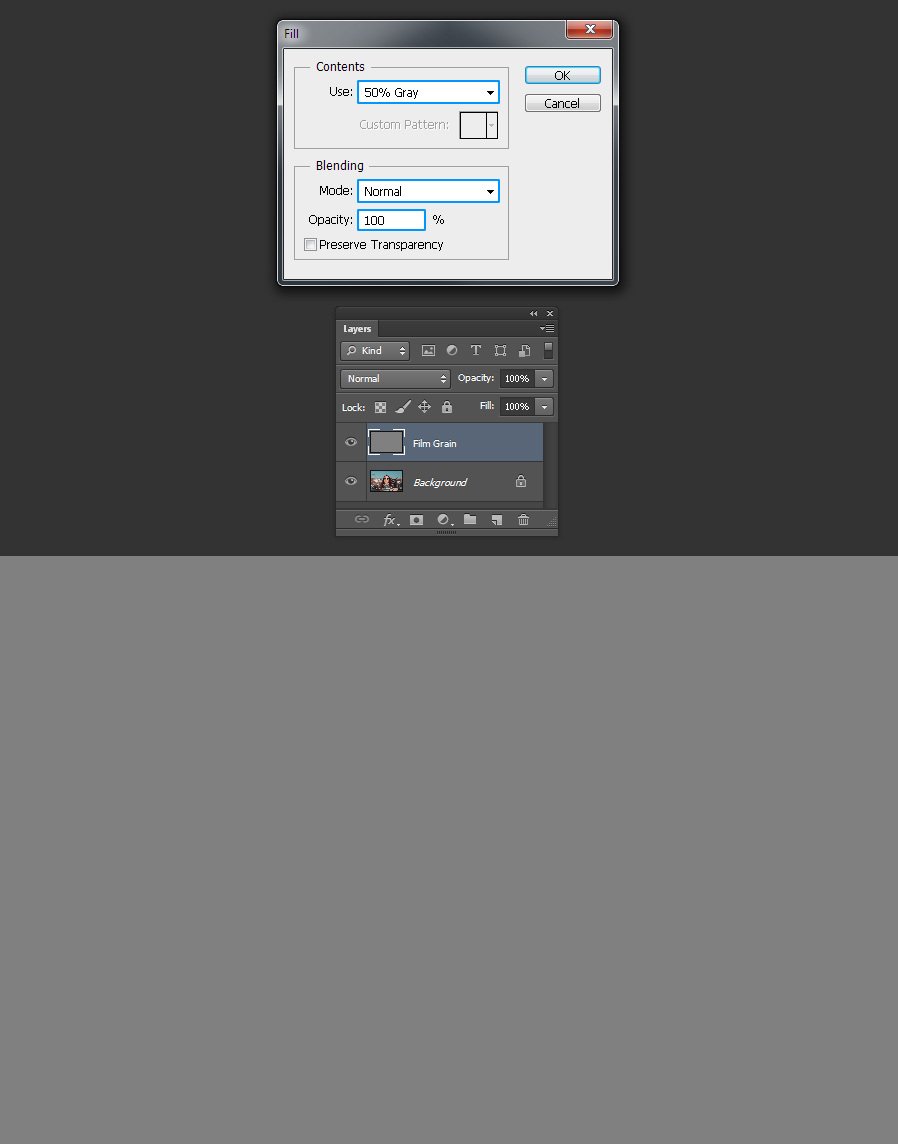
Étape 4
Accédez à la couche > Objets intelligents > Convertir en Objet intelligent.

Étape 5
Avec le calque « Grain de film » sélectionné, définissez le mode de fusion sur « Superposition ».

Étape 6
Allez dans Filtre > Bruit > Ajouter du bruit. Définissez la quantité de grain souhaitée (j’utiliserai 4,3% pour un effet plus perceptible). Choisissez la distribution ‘Gaussienne’, assurez-vous de cocher ‘Monochromatique’ et cliquez sur OK.

Étape 7
Avec le calque « Grain de film » toujours sélectionné, allez dans Filtre > Flou > Flou gaussien. Selon la quantité de grain que vous avez ajoutée à l’étape précédente, vous pouvez définir le rayon avec plus ou moins de pixels. Définissez le montant du rayon souhaité et cliquez sur OK. Dans ce cas, je n’utiliserai que 0,3 Pixels.
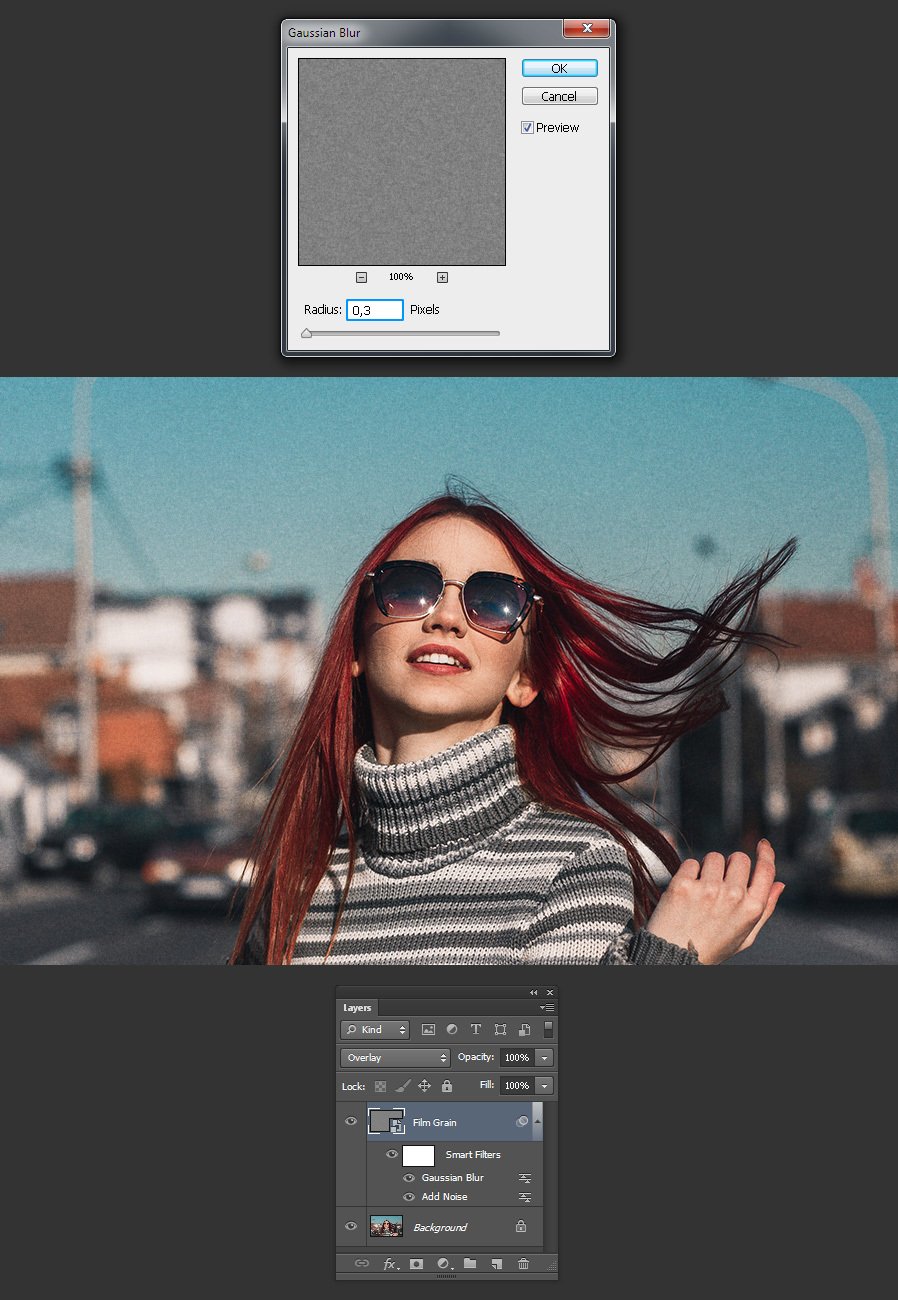
Quelques conseils finaux
Comme nous l’avons fait pour notre effet grain dans un Objet intelligent, nous pouvons facilement modifier les valeurs du grain et la quantité de flou en double-cliquant simplement sur le nom de l’effet sous le calque « Grain de film ». C’est un grand avantage car, bien qu’il s’agisse d’un processus simple, il n’est pas nécessaire de refaire toutes les étapes si nous souhaitons apporter quelques ajustements à notre effet.

